PS4에 TV를 연결하는 방법
게임 엔터테인먼트의 인기로 인해 점점 더 많은 플레이어가 집에서 PS4가 제공하는 게임의 즐거움을 즐기기로 선택하고 있습니다. 그러나 초보자에게는 PS4를 TV에 올바르게 연결하는 방법이 약간 어려울 수 있습니다. 이 기사에서는 PS4를 TV에 연결하는 방법을 자세히 소개하고 몇 가지 일반적인 문제에 대한 해결책을 제공합니다.
1. 접속 전 준비사항
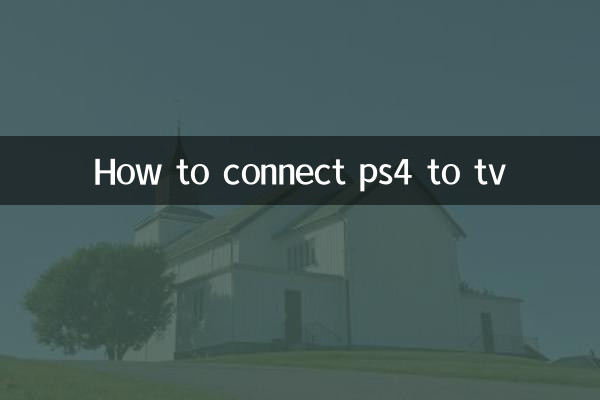
연결을 시작하기 전에 다음 장비와 케이블이 준비되어 있는지 확인하십시오.
| 장비/전선 | 설명하다 |
|---|---|
| PS4 콘솔 | 호스트가 꺼져 있는지 확인하세요 |
| TV 세트 | HDMI 입력을 지원하는 TV |
| HDMI 케이블 | 정품 HDMI 케이블을 사용하는 것이 좋습니다. |
| 전원 코드 | PS4 콘솔 전원 어댑터 |
2. 연결 단계
1.HDMI 케이블을 연결하세요: HDMI 케이블의 한쪽 끝을 PS4 콘솔의 HDMI 출력 포트에 연결하고 다른 쪽 끝을 TV의 HDMI 입력 포트에 연결합니다.
2.전원 코드를 연결하세요: PS4 콘솔의 전원 코드를 전원 소켓에 연결하고 콘솔 전원 표시등이 켜져 있는지 확인하세요.
3.TV를 켜세요: TV 리모컨을 사용하여 올바른 HDMI 입력 소스(일반적으로 HDMI 1, HDMI 2 등)를 선택합니다.
4.PS4 시작: PS4 콘솔의 전원 버튼을 누르고 시스템이 시작될 때까지 기다립니다.
3. 일반적인 문제 및 해결 방법
| 질문 | 해결책 |
|---|---|
| 신호 표시 없음 | HDMI 케이블이 제대로 연결되어 있는지 확인하고 HDMI 포트를 변경해 보세요. |
| 흐린 그림 | TV 해상도 설정을 조정하여 PS4 출력과 일치하는지 확인하세요. |
| 이상한 소리 | TV 오디오 설정을 확인하거나 PS4 컨트롤러와 함께 헤드폰을 사용해 보세요. |
| 검은 화면 | PS4 콘솔을 다시 시작하거나 안전 모드로 부팅해 보세요. |
4. 설정 최적화
1.해상도 설정: PS4의 [설정]-[사운드 및 화면]-[비디오 출력 설정]으로 들어가서 TV에 가장 적합한 해상도(예: 1080p 또는 4K)를 선택하세요.
2.HDR 설정: TV가 HDR을 지원하는 경우 PS4 설정에서 HDR 기능을 활성화하면 보다 생생한 색상 성능을 얻을 수 있습니다.
3.오디오 설정: 오디오 장비에 따라 해당 오디오 출력 형식(예: 스테레오, 5.1 채널 등)을 선택합니다.
5. 기타 연결 방법
HDMI 연결 외에도 PS4는 다음 연결 방법도 지원합니다.
| 연결 방법 | 적용 가능한 시나리오 |
|---|---|
| 리모트 플레이 | WiFi를 통해 PS4 영상을 PC 또는 모바일 장치로 스트리밍 |
| PS 비타 | PS Vita 휴대용 기기를 사용하여 원격으로 PS4 게임 플레이 |
| 캡처 카드 | 라이브 방송 또는 녹화를 위해 캡처 카드를 통해 PS4 영상을 컴퓨터로 전송 |
6. 주의사항
1. HDMI 케이블을 연결하거나 분리할 때 인터페이스 손상을 방지하기 위해 PS4와 TV의 전원이 꺼져 있는지 확인하십시오.
2. PS4를 장기간 사용하지 않을 경우, 에너지 절약을 위해 전원 코드를 뽑아두는 것이 좋습니다.
3. HDMI 케이블과 전원 케이블의 손상 여부를 정기적으로 확인하고, 필요한 경우 새 케이블로 교체하세요.
4. 해결할 수 없는 문제가 발생한 경우 Sony 공식 고객 서비스에 문의하거나 전문 수리 담당자에게 도움을 요청할 수 있습니다.
7. 요약
위 단계를 따르면 PS4를 TV에 성공적으로 연결하고 게임을 시작할 수 있습니다. 올바른 연결 방법은 최상의 화질과 음질 성능을 보장할 뿐만 아니라 장치의 서비스 수명도 연장합니다. 게임 콘솔을 처음 사용하는 경우 다양한 설정 옵션을 시도하여 자신에게 가장 적합한 게임 환경을 찾을 수 있습니다.
이 기사가 도움이 되기를 바랍니다! 기타 문의사항이 있으시면 댓글란에 메시지를 남겨주시면 상담해드리겠습니다.
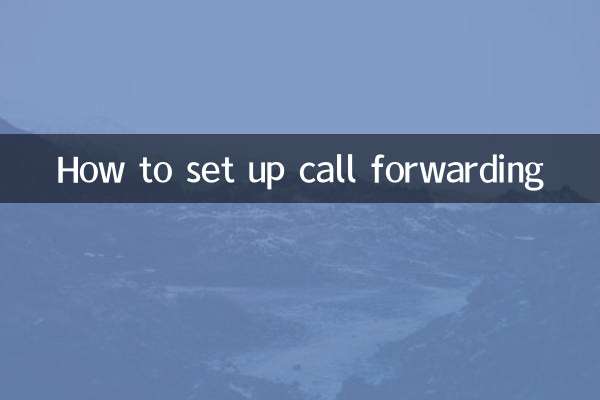
세부 사항을 확인하십시오

세부 사항을 확인하십시오